Que tal criar um Linux customizado para suas necessidades de forma rápida e sem suar quase nada? Esta é a proposta do SUSE Studio, um impressionante serviço web cuja versão final foi lançada pela Novell no último dia 28 de julho.
No SUSE Studio qualquer internauta pode em poucos minutos criar uma “distro” baseada no SUSE Linux. Não são necessários grandes conhecimentos técnicos: basta apenas seguir a sequência de passos apresentada pelo site e o sucesso é certo.
Por onde eu começo? – Acesse o http://www.susestudio.com. Na página inicial, você será saudado por um simpático robozinho, e se tiver tempo e disposição, poderá até mesmo assistir a um screencast explicativo sobre o serviço.

Para poder utilizar o site, paciência: você precisa cadastrar seu e-mail e aguardar alguns dias pela liberação de seu convite – como o sistema é interessante e revolucionário, a fila tem sido grande. Ao receber a “invitation”, é necessário o cadastramento de alguns dados, mas nada demais.
Feito o cadastro, você está pronto para colocar as mãos na massa, e tem 15 Gb para gastar com suas experiências.
Modelos, muitos modelos – Após o primeiro logon, o usuário cai de para-quedas na tela “Choose a base template” (“Escolha um modelo base”). Você escolhe o modelo, que pode ser tanto o openSUSE 11.1 quanto o SUSE Linux Enterprise (nas versões 10 e 11, à sua escolha). Você acha que a coisa acabou por aí? Não mesmo! Dentro desses modelos, é possível escolher alguns perfis de interface diferenciados, de modo a agregar “personalidade” à sua distro.
Por exemplo, é possível selecionar opções como “Just Enough OS” (ou “JeOS”, opção que traz aplicativos pequenos e minimalistas), “Server” (uma base somente texto) e “Minimal X” (uma interface leve baseada no IceWM). O usuário que não quiser utilizar nenhuma das opções anteriores também poderá criar sua aplicação com interface baseada no Gnome ou no KDE (versões 3 e 4, a gosto do freguês).

O SUSE Studio é capaz de criar sistemas tanto em 32 quanto em 64 bits. O usuário também pode nomear sua distro como bem entender (eu chamei a minha de “RohlingOS”).
Tão fácil que até eu consigo usar! – Logo após nomear a aplicação, o usuário cairá na tela “Start” de um Wizard que lhe permitirá a customização das propriedades de seu sistema: agora sim começa a diversão.
Ao avançar para a tab “Software”, é simples selecionar os programas que farão parte da distro. Existem centenas de pacotes disponíveis, entre aplicativos para desenvolvimento, escritório, gráficos… enfim, tudo aquilo que apenas o mundo Linux pode oferecer.
Avancemos… na tab “Configuration” surgem diversas opções diferenciadas, a saber:

- General: defina aqui a sua linguagem, o layout de teclado e o fuso horário. Aqui também é definida a forma como será efetuada a configuração da rede;
- Personalize: faça upload de logos e backgrounds diferenciados para embelezar sua obra-prima;
- Startup: em “Default runlevel” é recomendável que o usuário marque “5: Graphical login”, caso contrário seu Linux inicializará em modo texto. Em “End User license agreement (EULA)” você deverá colocar o texto de sua licença.
- Server: aqui é possível configurar sua base de dados do MySQL. Se você está configurando uma aplicação para servidor, use e abuse dessa feature!
- Desktop: você poderá definir quais usuários irão se logar automaticamente, além de programar algum software para inicialização automática;
- Storage & Memory: aqui o usuário pode determinar a capacidade do disco rígido e a memória RAM da máquina virtual que o SUSE Studio utilizará no “Test-Drive” online de sua distro;
- Scripts: defina se você quer rodar algum script personalizado antes ou depois do setup de seu SO.
Agora que você já configurou seu sistema, cairemos na tela “Overlay files”. Nessa parte do Wizard, o usuário poderá efetuar o upload de arquivos, os quais serão gravados nas pastas que você mesmo definirá. O mais legal é que arquivos .tar, tar.gz e afins poderão ser extraídos diretamente para os diretórios que você define nesta mesma tela.
Feito tudo isso, a coroação de seus esforços vem na tela “Build”. Para gerar a sua ISO, marque em “Format” a opção “Live CD/DVD (.iso)” e digite o número da versão. Clique em “Build” e aguarde: o SUSE Studio vai montar sua distro, e essa parte do processo pode ser bem demorada. Você pode até fechar a janela do browser e ir tomar um café, pois o processo de montagem continua mesmo que você desligue o PC, afinal tudo ocorre nos servidores da Novell.
Quando o build estiver concluído, você pode baixar a ISO, queimar o CD/DVD e sair instalando (as ISOs ficam disponíveis no site por uma semana).
Terminado o “build” da ISO, clique na opção “Test Drive” e aguarde: o SUSE Studio irá testar sua distro no próprio navegador (verifique se você tem instalado o ultimo plugin do Flash). O sistema irá bootar como se fosse um computador, e você poderá testar se sua distro ficou dentro do que você esperava.

Conclusões – Divertido? Certamente. O SUSE Studio é uma ferramenta de impressionante flexibilidade, e realmente faz o que promete. Talvez o único inconveniente seja – para nós brasileiros – o fato de as aplicações serem geradas em inglês, o que pode afastar alguns usuários que não tem grande domínio da língua anglo-saxônica.
No mais, a ferramenta facilita muito o serviço de quem deseja criar aplicações simples, como por exemplo um quiosque exclusivo para acesso à Internet: basta selecionar uma interface leve como o “Minimal X” (que, como eu comentei, usa o IceWM), o Firefox e fazer algumas modificações simples nas configurações e no visual.
Divirtam-se!

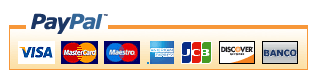
Nenhum comentário:
Postar um comentário